
¿Nuevo en Mac? Diviértete con Photo Booth
12 noviembre, 2022
Inyección Tweak provocada en iOS 13 con el próximo jailbreak checkra1n
12 noviembre, 2022Cómo usar AirDrop para enviar archivos en iPhone, iPad y Mac
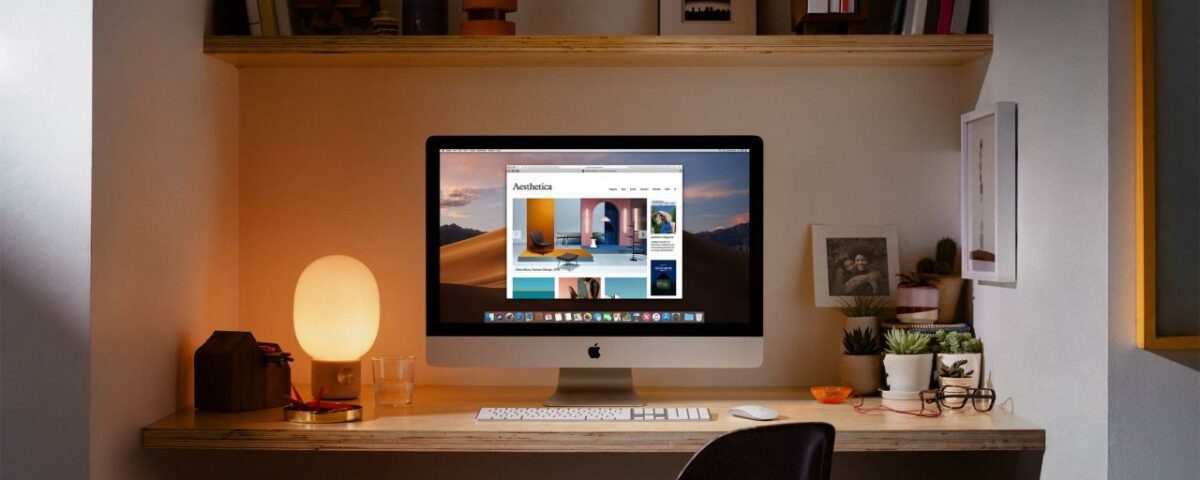
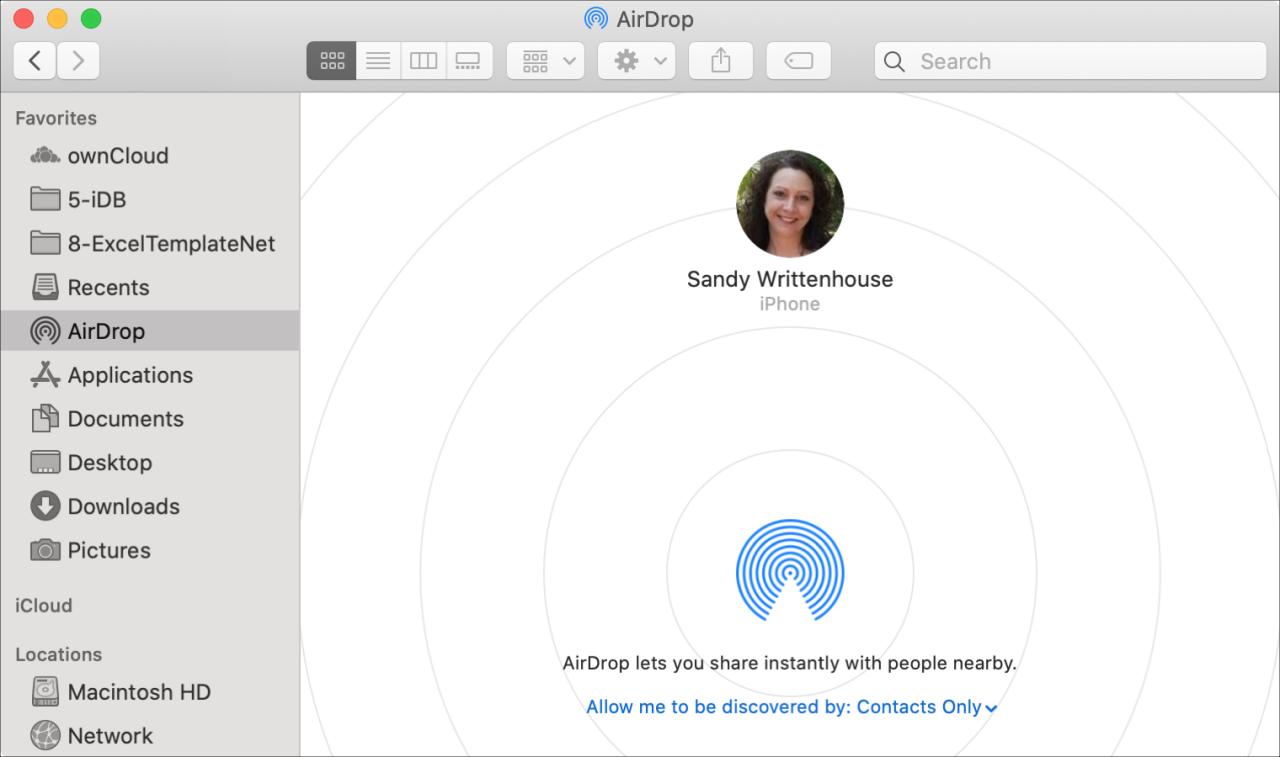
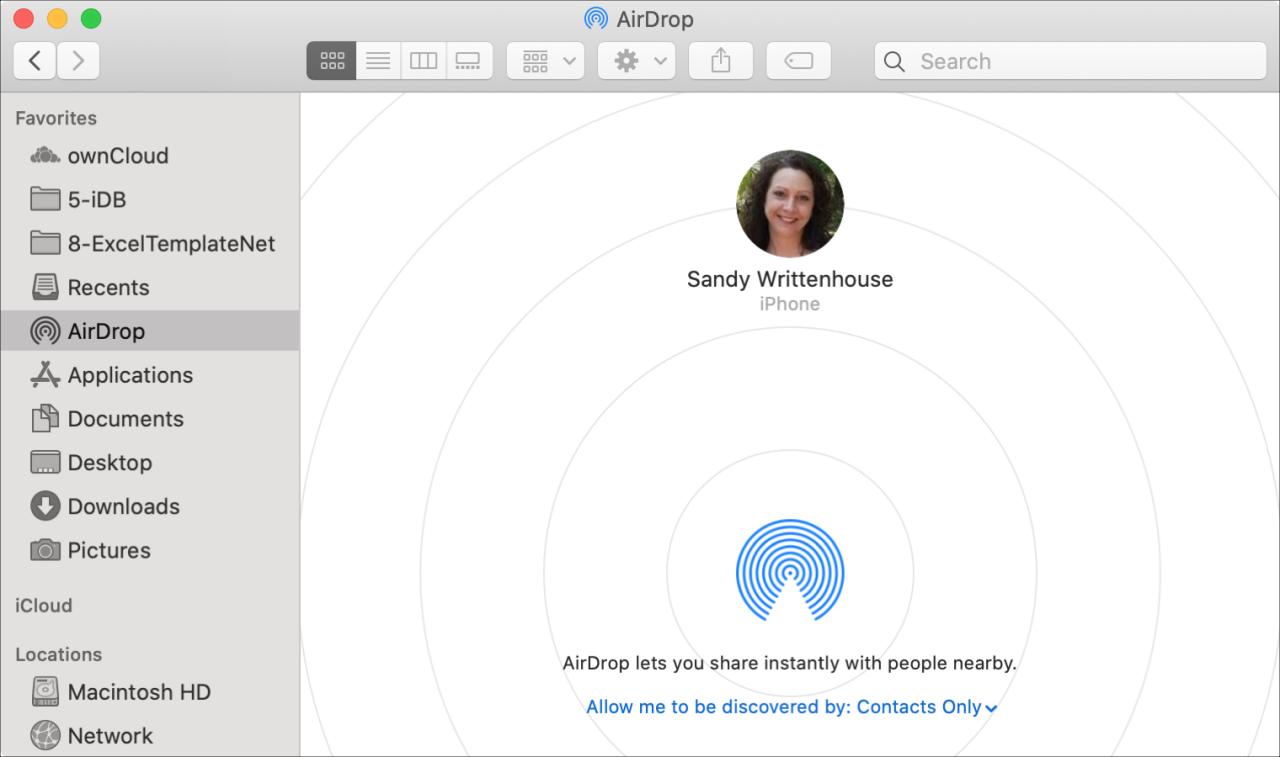
Si es un nuevo usuario de iPhone o Mac, entonces AirDrop puede ser completamente nuevo para usted. Este práctico servicio le permite transferir elementos como fotos y archivos a dispositivos Apple cercanos de forma inalámbrica. Para que pueda enviar rápidamente una foto a su amigo o un archivo a su familiar.
Para usar AirDrop, deberá asegurarse de estar dentro del alcance, usando Bluetooth y Wi-Fi, y que su destinatario pueda recibir su artículo.
Para ayudarlo, este tutorial le muestra lo que debe hacer y cómo usar AirDrop en su iPhone, iPad o Mac.
Requisitos de AirDrop
AirDrop usa Bluetooth y Wi-Fi para enviar y recibir artículos. Así que asegúrese de que usted y su destinatario los tengan activados. Si está utilizando un punto de acceso personal, deberá desactivarlo.
En cuanto a qué tan cerca debe estar, Apple recomienda que los dispositivos estén dentro de los 30 pies (nueve metros) uno del otro. Aunque una discusión en el foro de Apple Communities menciona que puede subir hasta 40 pies (12 metros).
Recibir con AirDrop
Al recibir con AirDrop en iOS, puede configurarlo para aceptar elementos de Solo contactos, Todos o Recepción desactivada.
Entonces, si está enviando a otra persona, asegúrese de que lo tenga como contacto con una dirección de correo electrónico o un número de teléfono móvil si usan Solo contactos. De lo contrario, tendrán que cambiarlo a Todos.
Lo mismo ocurre si eres tú quien recibe un artículo. Recuerde, puede ajustar la configuración Solo contactos, Todos y Recepción desactivada en cualquier momento en Configuración > General > AirDrop .
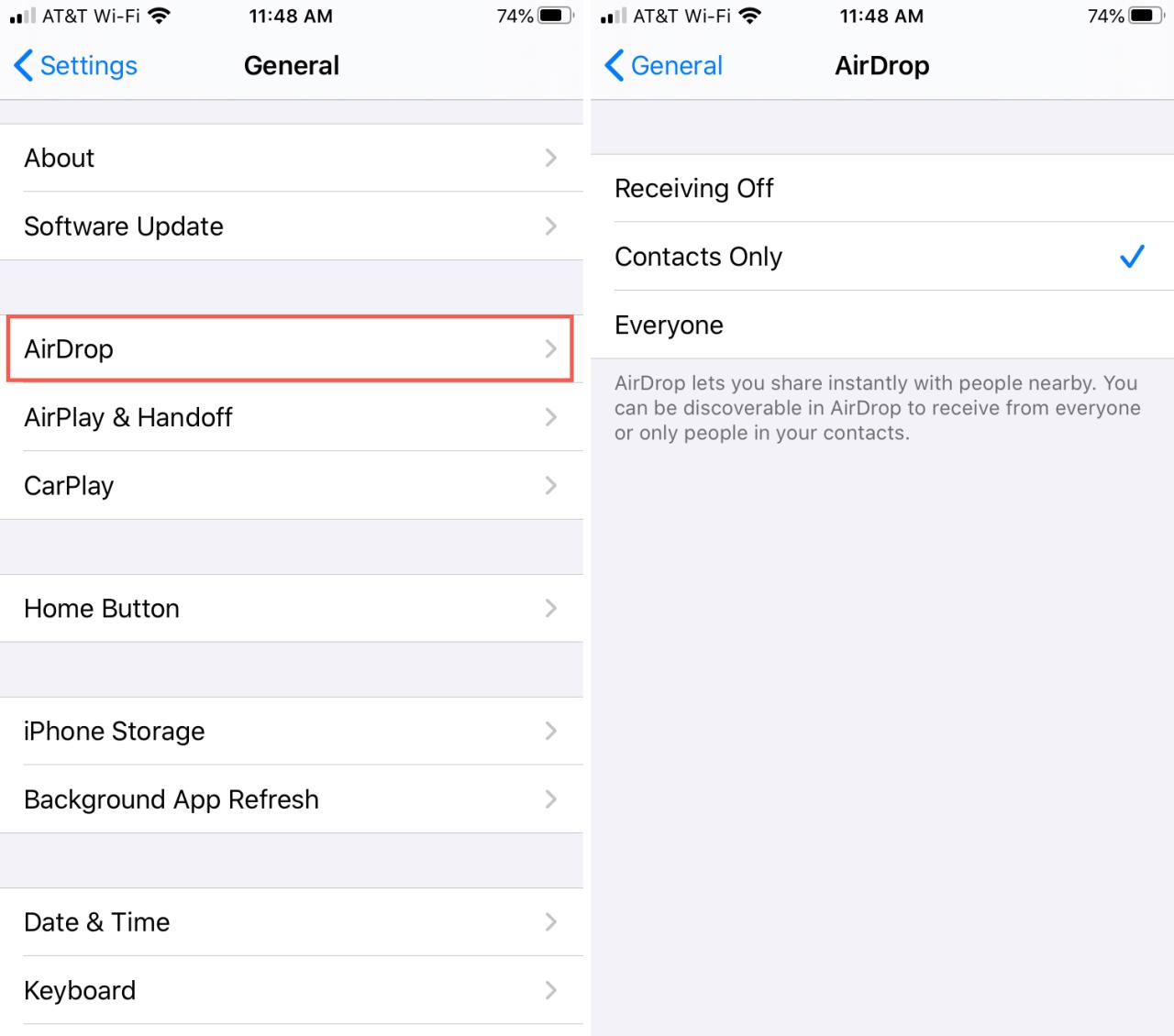
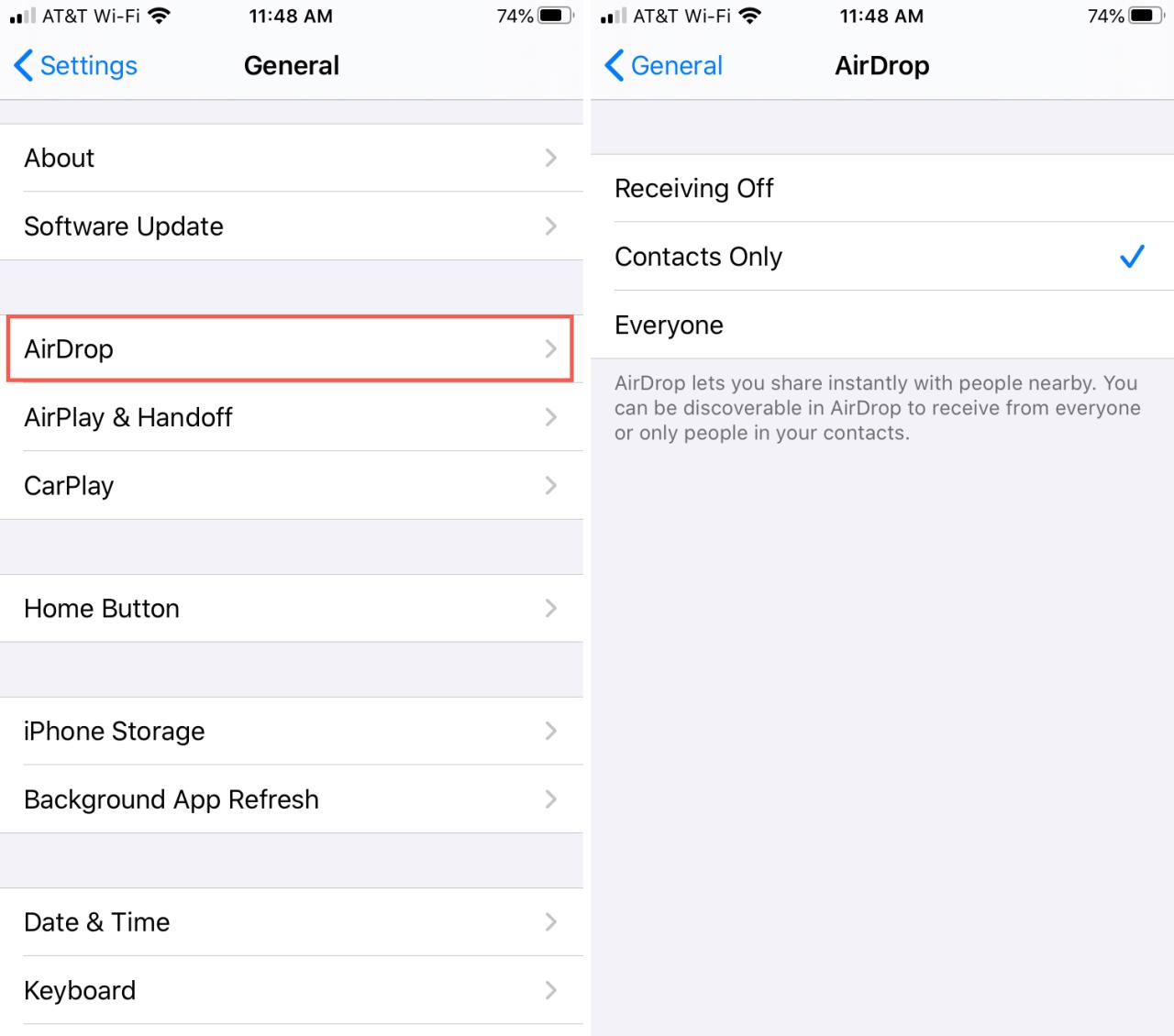
También puede cambiar la configuración de recepción de AirDrop desde el Centro de control. Simplemente seleccione la tarjeta de red, toque y mantenga presionado el ícono AirDrop y haga su selección.
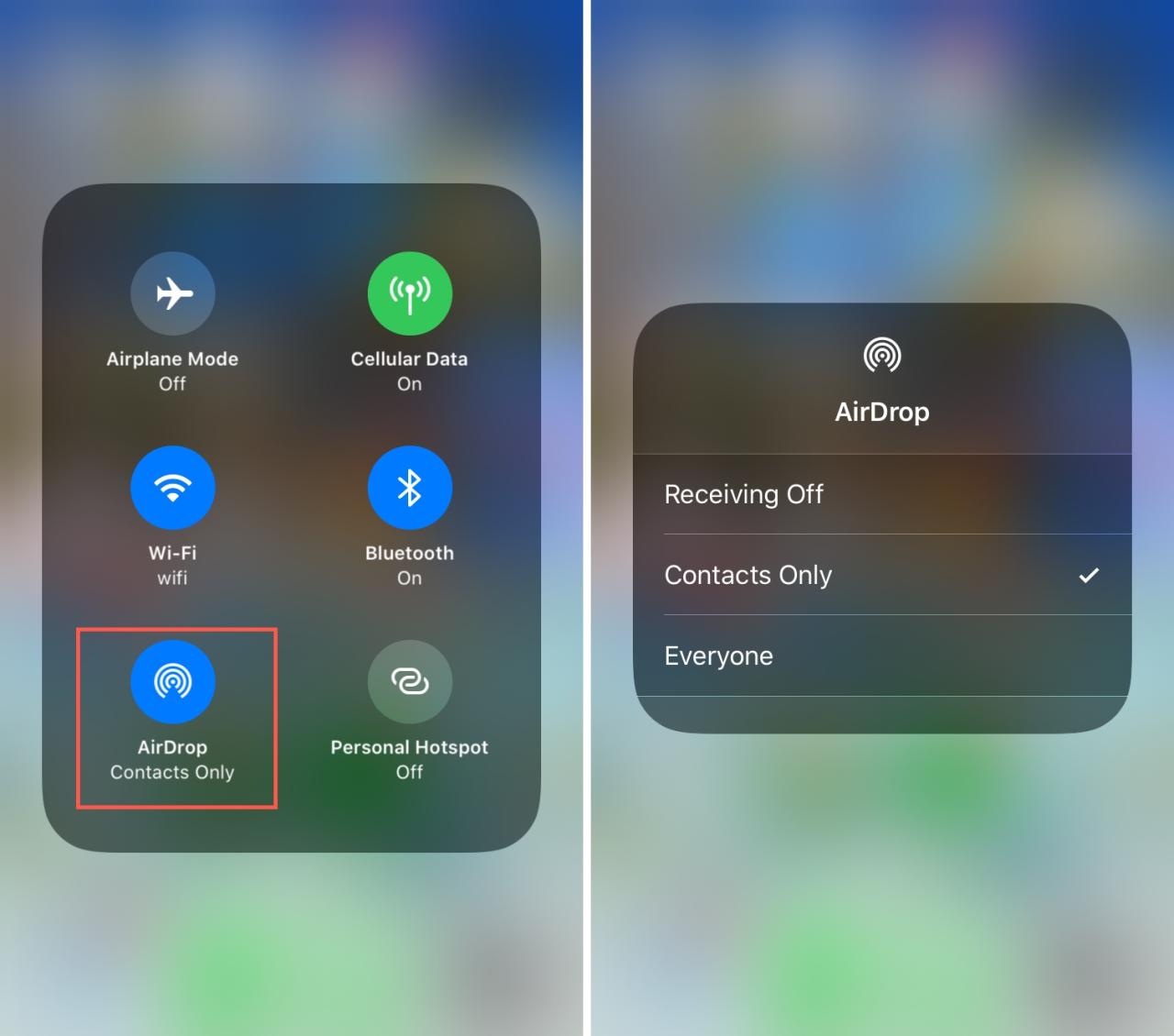
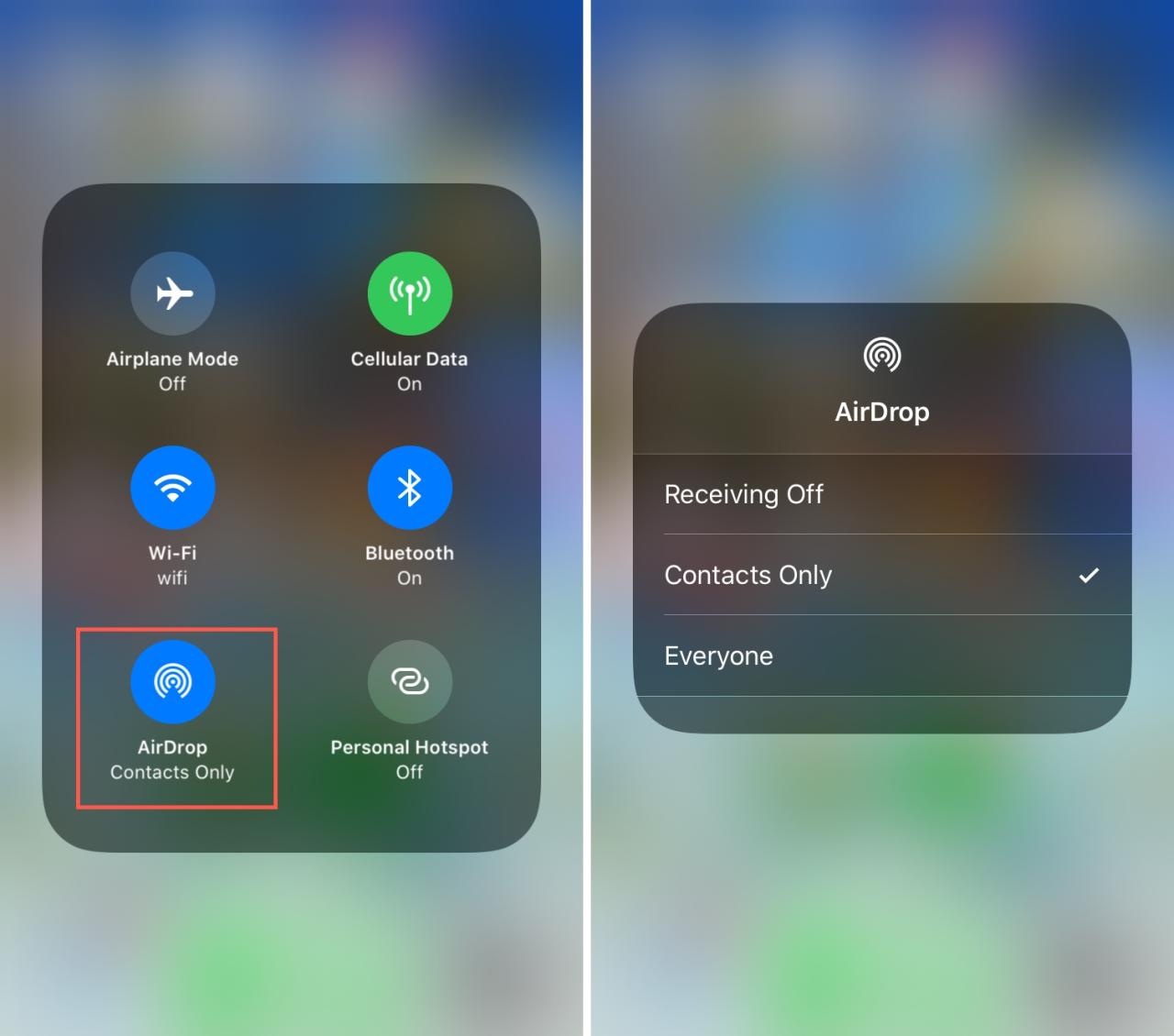
En Mac, puede seleccionar AirDrop en la barra lateral del Finder o haciendo clic en Ir > AirDrop en la barra de menú. En la ventana que aparece, haga clic en Permitir que me descubran mediante la flecha en la parte inferior y elija entre Nadie, Solo contacto o Todos.
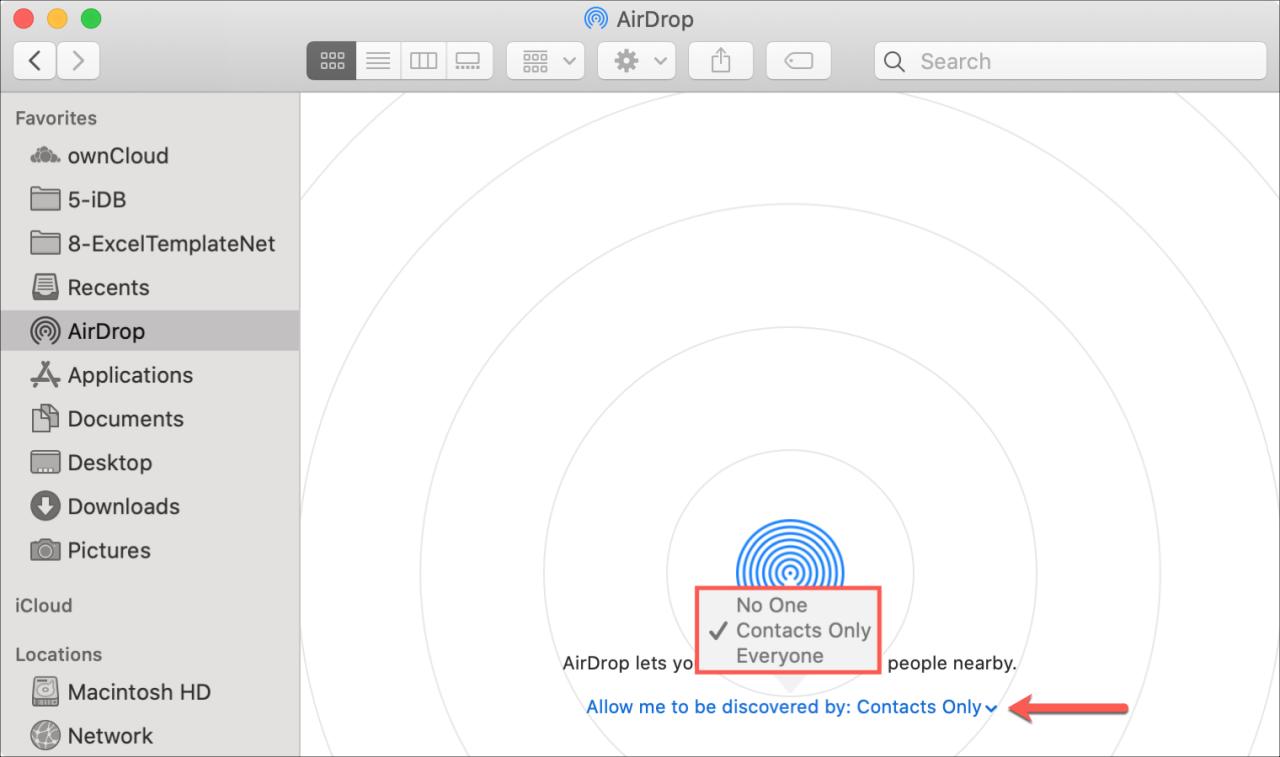
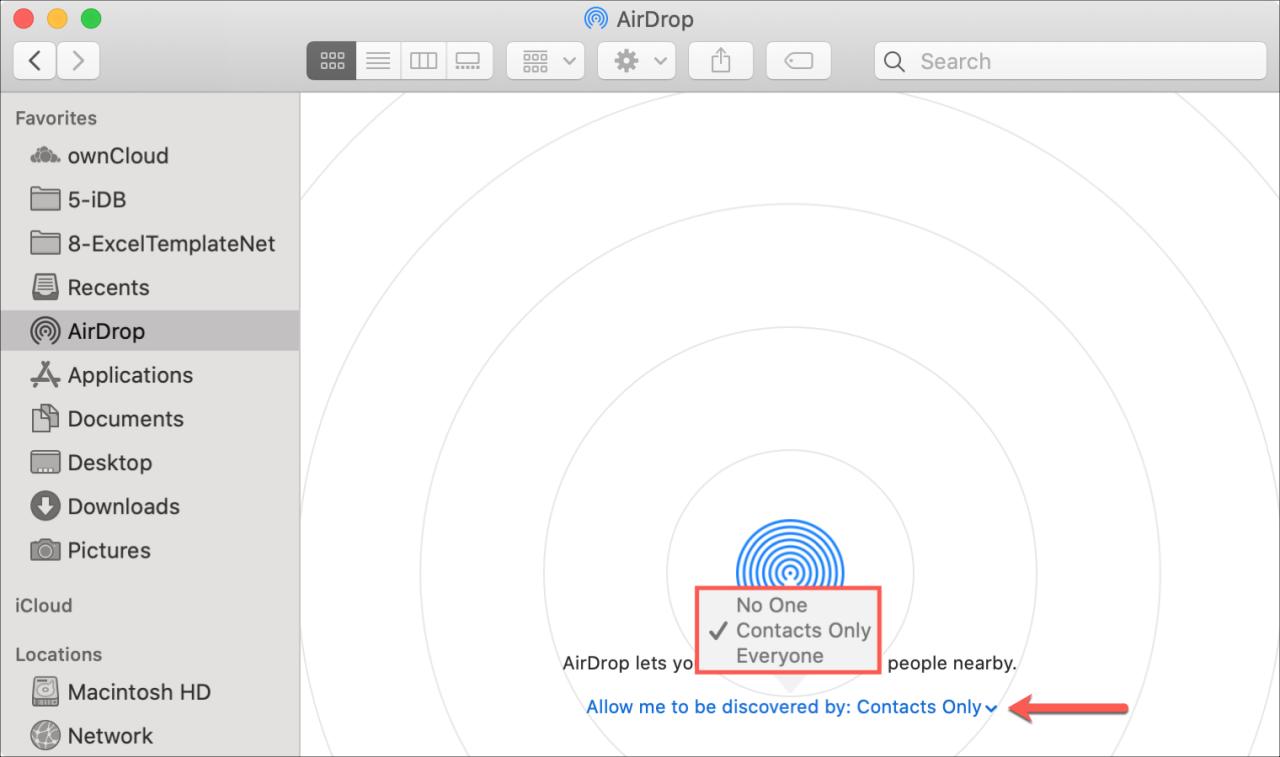
Cuando alguien le envíe un elemento a través de AirDrop, verá una vista previa del elemento y las opciones para Aceptar o Rechazar .
Cuando acepta un elemento en iOS, aparecerá en una aplicación según el tipo de elemento. Por ejemplo, aparecerá una foto en la aplicación Fotos y un enlace de la aplicación aparecerá en la App Store. En Mac, el elemento irá a la carpeta Descargas.
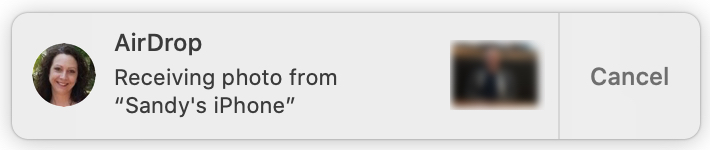
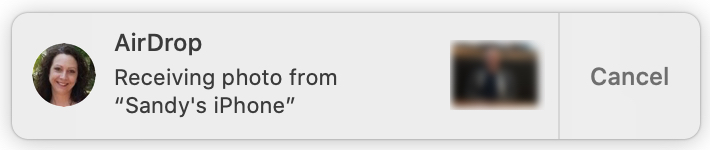
Envío con AirDrop
Puede enviar elementos rápidamente usando las opciones Compartir en su dispositivo. Cuando toque o haga clic en el botón Compartir , se mostrará AirDrop y verá los dispositivos cercanos a los que puede enviar el elemento. Simplemente elige el que quieras y verás cuando esté Enviando y Enviado.
En tu Mac, también puedes usar la ventana de AirDrop . Abra AirDrop usando Finder y suelte un elemento en el dispositivo al que desea enviarlo en la ventana.
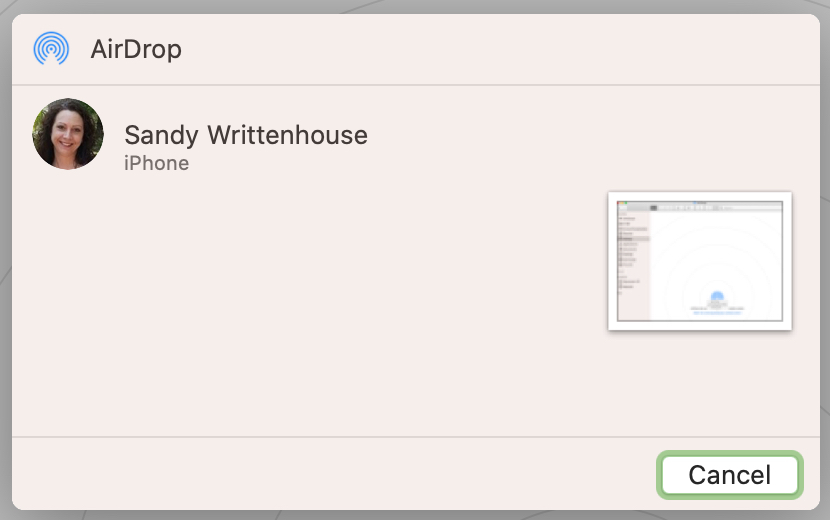
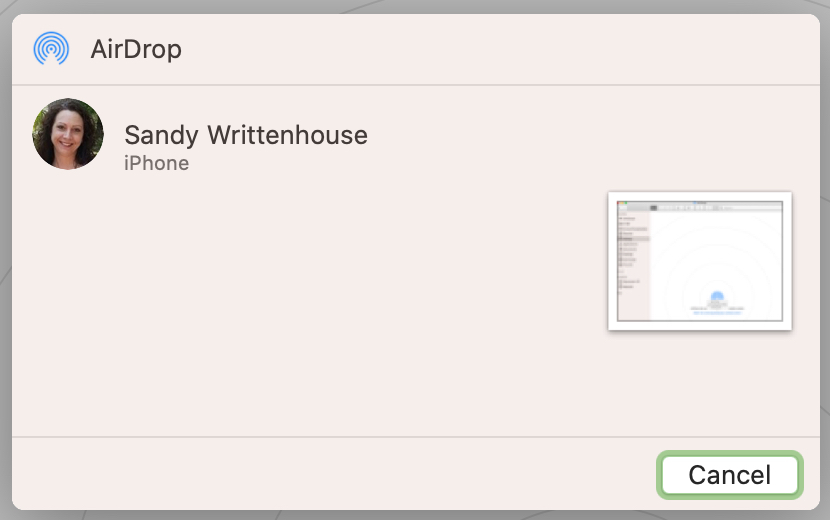
Más sobre AirDrop
Aquí hay algunos artículos adicionales de iDB que puede consultar para obtener ayuda con AirDrop .
- AirDrop no funciona? Pruebe estos consejos para solucionar problemas
- Cómo y dónde compartir más rápido con AirDrop
- Cómo ajustar la visibilidad de AirDrop desde el Centro de control en iPhone o iPad
- Cómo AirDrop contraseñas entre iPhone, iPad y Mac cercanos
Envolviendolo
AirDrop es una excelente herramienta para transferencias rápidas. Ya sea que envíe o reciba artículos de otras personas o lo use para enviar cosas a sus otros dispositivos, AirDrop lo hace fácil.
¿Vas a probar AirDrop la próxima vez que quieras enviar una foto, un archivo, un enlace u otro elemento? ¡Háganos saber sus pensamientos sobre esta característica de Apple en los comentarios a continuación!





